电脑中的音频在自带播放器中怎么播放
在我们的电脑中有许多的播放软件,但是这些软件往往打开的时候很缓慢,那么我们就可以将电脑中的音频设置为使用自带播放器播放,接下来小编就教大家怎样操作。
具体如下:
1. 首先我们打开电脑进入到桌面,然后找到想要播放的音频文件点击打开。然后我们可以看到在打开播放器的过程中占用了很多的时间。非常影响我们的观影效果。
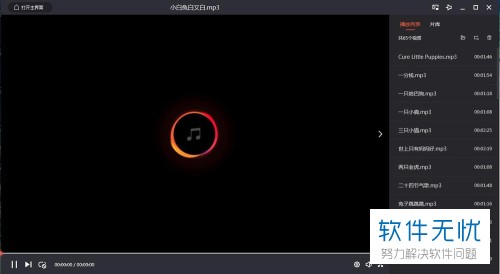
2.接下来我们在电脑上重新找到想要播放的视频,然后鼠标右击打开菜单。然后我们在打开的菜单中点击属性选项。
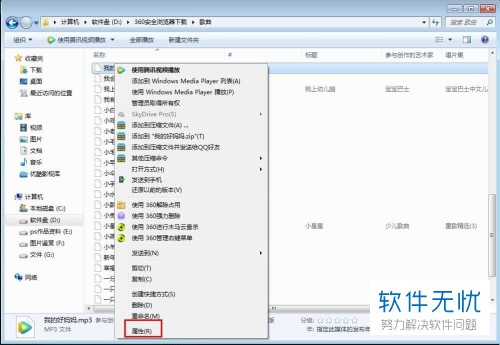
3. 接下来在我们的界面中就会打开属性窗口,然后我点击窗口下方的打开方式右侧的更改选项。
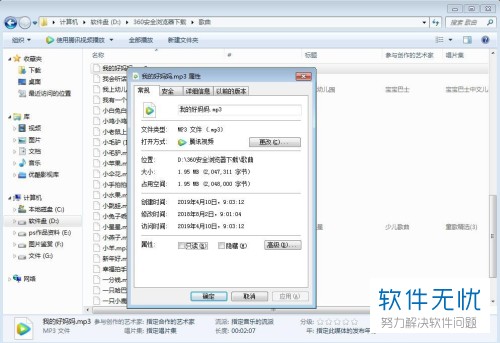
4. 接下来在我们的界面中就会打开,打开方式窗口,然后我们就可以在窗口中选择想要使用的播放器,点击之后,点击窗口下方的确定。
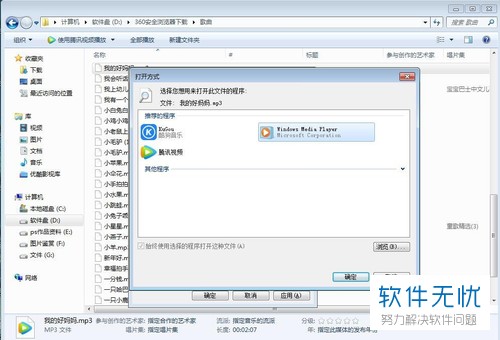
5. 点击确定之后,我们返回到属性窗口可以看到打开方式已经更改了。
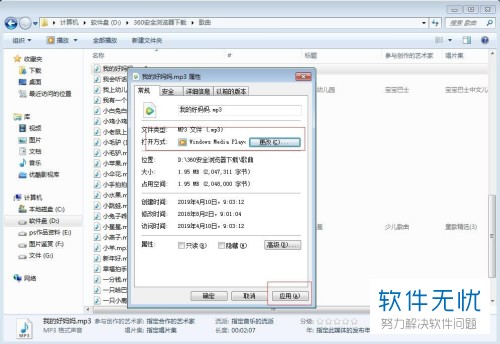
6. 接下来我们只需要直接双击打开这个文件就可以默认为使用自带的播放器播放了。

以上就是电脑中的音频在自带播放器中播放的方法。
分享:
相关推荐
- 【其他】 WPS文字PDF为什么导出来会乱 04-26
- 【其他】 WPSppt怎么套模板 04-26
- 【其他】 WPS文字insert 04-26
- 【其他】 WPS文字生成图表 04-26
- 【其他】 WPS文字怎么旋转180度 04-26
- 【其他】 WPS文字圆形排列 04-26
- 【其他】 WPS文字颜色快捷键 04-26
- 【其他】 WPS文字阴影效果 04-26
- 【其他】 WPS文字右上角标注【1】 04-26
- 【其他】 WPS文字太长怎么弄两行 04-26
本周热门
-
iphone序列号查询官方入口在哪里 2024/04/11
-
输入手机号一键查询快递入口网址大全 2024/04/11
-
oppo云服务平台登录入口 2020/05/18
-
outlook邮箱怎么改密码 2024/01/02
-
苹果官网序列号查询入口 2023/03/04
-
光信号灯不亮是怎么回事 2024/04/15
-
fishbowl鱼缸测试网址 2024/04/15
-
正负号±怎么打 2024/01/08
本月热门
-
iphone序列号查询官方入口在哪里 2024/04/11
-
输入手机号一键查询快递入口网址大全 2024/04/11
-
oppo云服务平台登录入口 2020/05/18
-
outlook邮箱怎么改密码 2024/01/02
-
mbti官网免费版2024入口 2024/04/11
-
苹果官网序列号查询入口 2023/03/04
-
fishbowl鱼缸测试网址 2024/04/15
-
光信号灯不亮是怎么回事 2024/04/15
-
计算器上各个键的名称及功能介绍大全 2023/02/21
-
正负号±怎么打 2024/01/08











